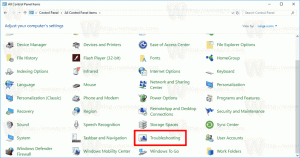Ühendage Windows 10-ga kaugtöölaua (RDP) abil
Eelmises artiklis õppisime, kuidas konfigureerida Windows 10, et pääseda juurde kaugtöölaua protokolli ühendustele. Nüüd vaatame, kuidas luua ühendus Windows 10-ga RDP abil.
Reklaam
Esiteks veenduge, et olete õigesti seadistanud RDP operatsioonisüsteemis Windows 10.
Nüüd sa saad Ühendage kaugtöölaua hostiga teisest arvutist, kasutades sisseehitatud tööriista mstsc.exe. Saate selle käivitada otse dialoogiaknas Käivita.
Vajutage klaviatuuril kiirklahve Win + R. Ekraanile ilmub dialoog Käivita. Sisestage tekstiväljale järgmine tekst ja vajutage sisestusklahvi:
mstsc.exe

Teise võimalusena leiate selle menüüst Start jaotises Windowsi tarvikud\Kaugtöölaua ühendus.

Näpunäide: kasutage tähestiku navigeerimine et see kiiresti üles leida.
Sisestage kaugühenduse dialoogis selle arvuti IP-aadress, millega peate ühenduse looma.

Näpunäide. Arvuti IP-aadressi leiate järgmises artiklis kirjeldatud viisil.
Kuidas näha oma IP-aadressi Windows 10-s
Võib-olla soovite enne ühendamist mõnda valikut kohandada. Klõpsake nuppu Valikud ja kontrollige vahekaarte Kuva, Kohalikud ressursid ja Kogemus.
Siin on minu seadistus:




Lõpuks klõpsake nuppu Ühenda.
Märkus. Windows 10 ei luba teil samaaegseid ühendusi luua. See tähendab, et kui kohalik kasutaja kasutab kaugarvutit, kui logite sisse RDP-ga, lukustatakse kohalik kasutaja tervituskuvale.



Kui kohalik kasutaja logib sisse, lõpetatakse teie kaugseanss.

Samuti ei saa te ühendust luua tühja parooliga kontoga.
Alloleval ekraanipildil näete minu kaugtöölaua ühendust, mis on loodud Windows XP-st Windows 10-le.

Järgmine pilt näitab sama Linuxist, kasutades "rdesktopi" klienttarkvara.

See on kõik.